excel利用图片工具实现导入图片到批注
来源:网络收集 点击: 时间:2024-08-11【导读】:
在excel日常办公中,我们经常会遇到我们需要将表格内的来导入图片到批注的操作,我们可以利用excel软件内的图片工具插件来实现,接下来我将用一个例子来为大家讲解应该如何操作。工具/原料moreexcel方法/步骤1/6分步阅读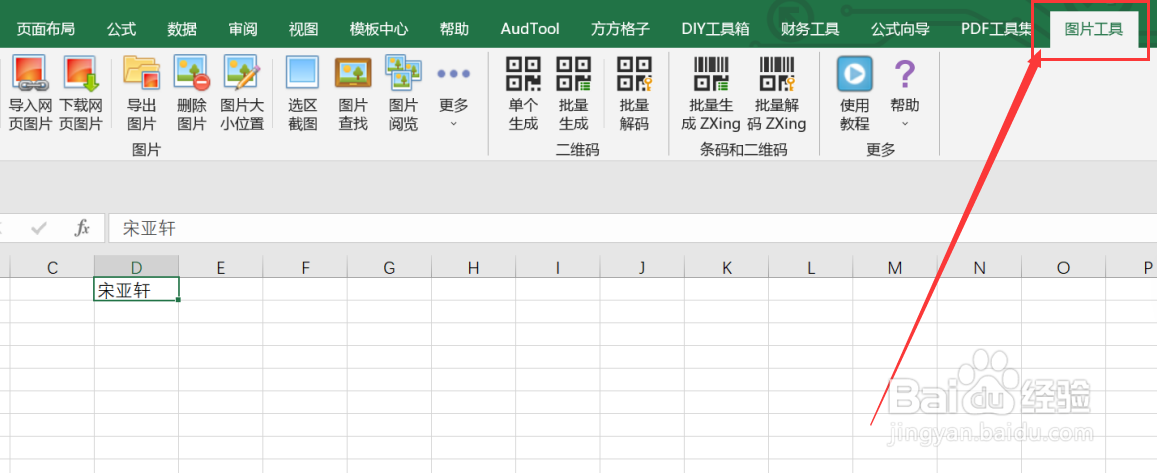 2/6
2/6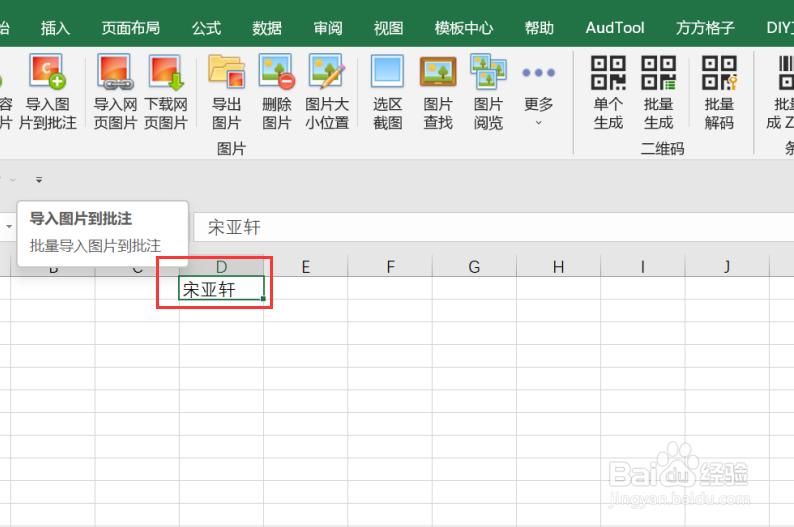 3/6
3/6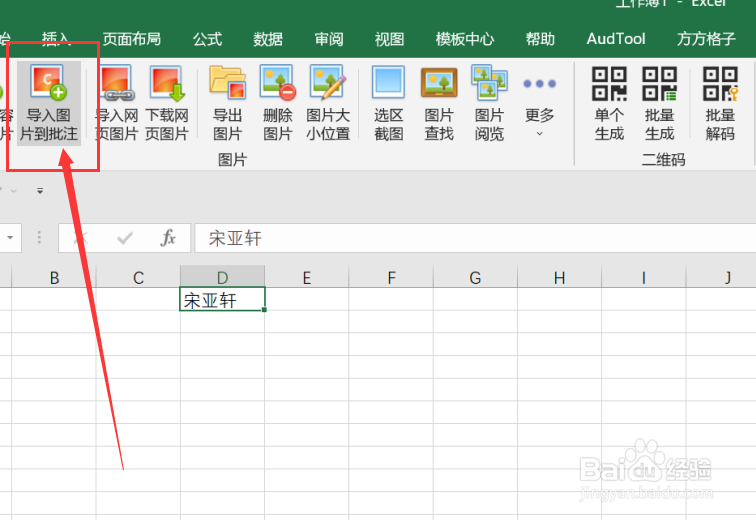 4/6
4/6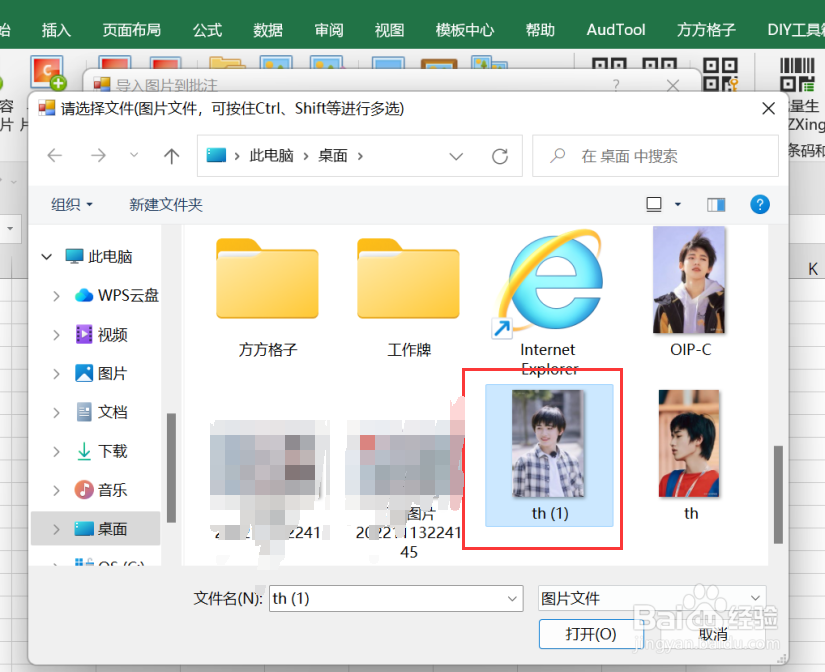 5/6
5/6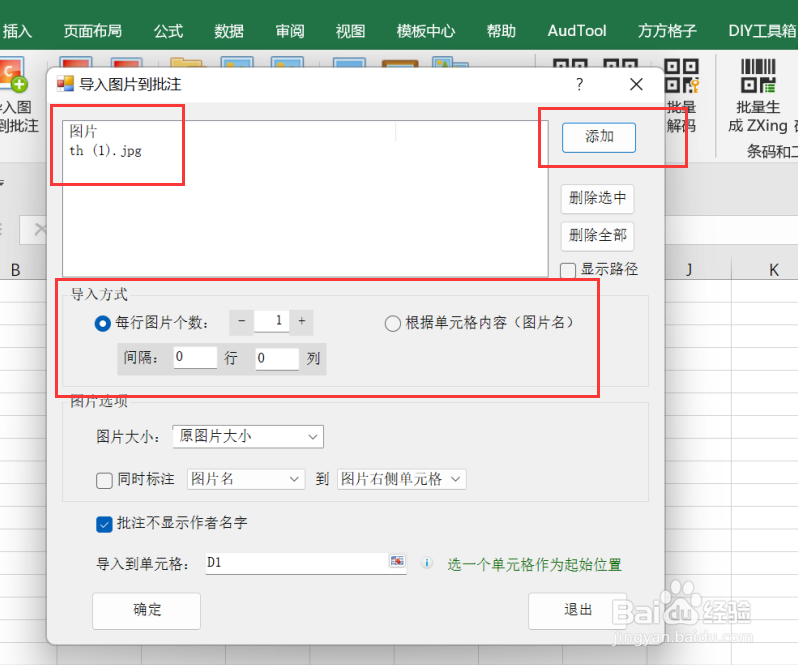 6/6
6/6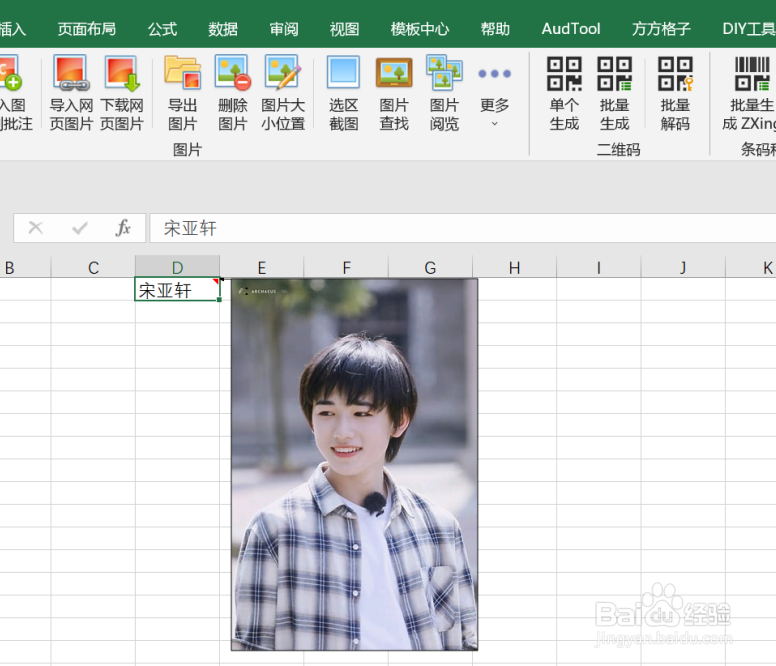 注意事项
注意事项
我们需要将表格内的来导入图片到批注的操作,首先我们应该先打开excel软件,我们要点击表格内的“图片工具”选项卡。
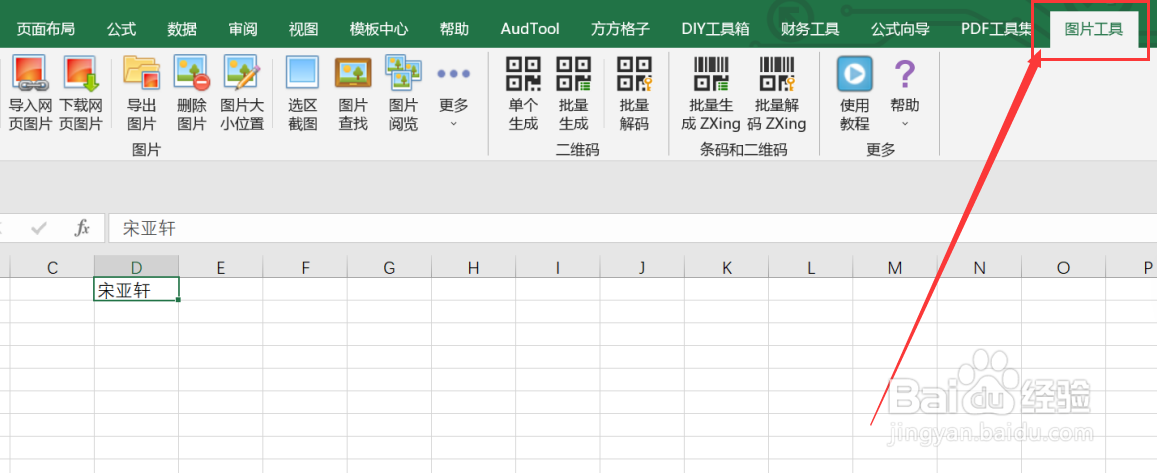 2/6
2/6点击图片工具选项卡后,我们要选中要进行导入图片的数据区域。
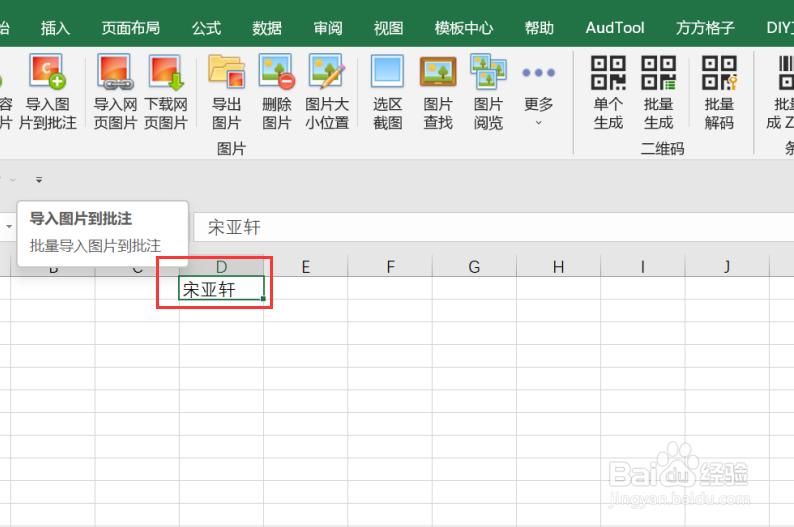 3/6
3/6选中要导入的数据区域后,我们要点击编辑模块中的“导入图片到批注”选项卡。
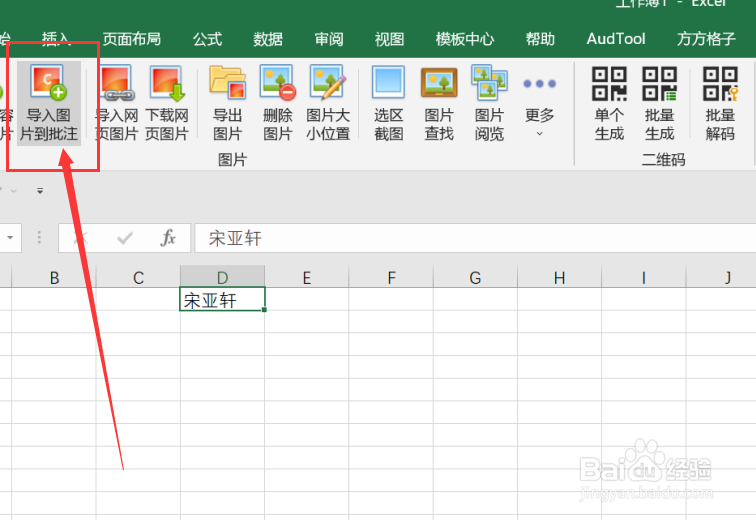 4/6
4/6点击导入图片到批注选项卡后,就会出现一个对话框,我们要选中要导入的图片。
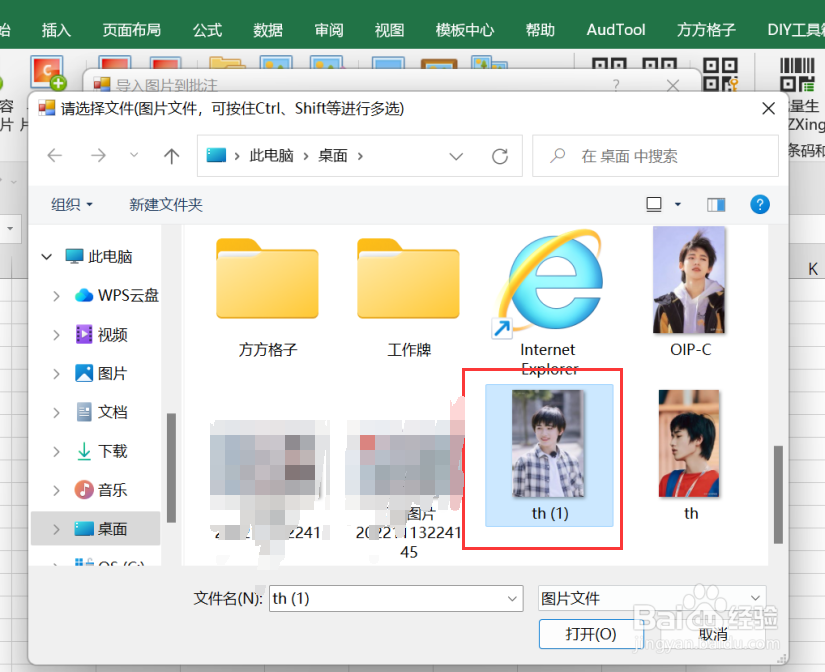 5/6
5/6点击确定后,就会出现一个对话框,我们要根据对话框内容来选择要进行的操作。
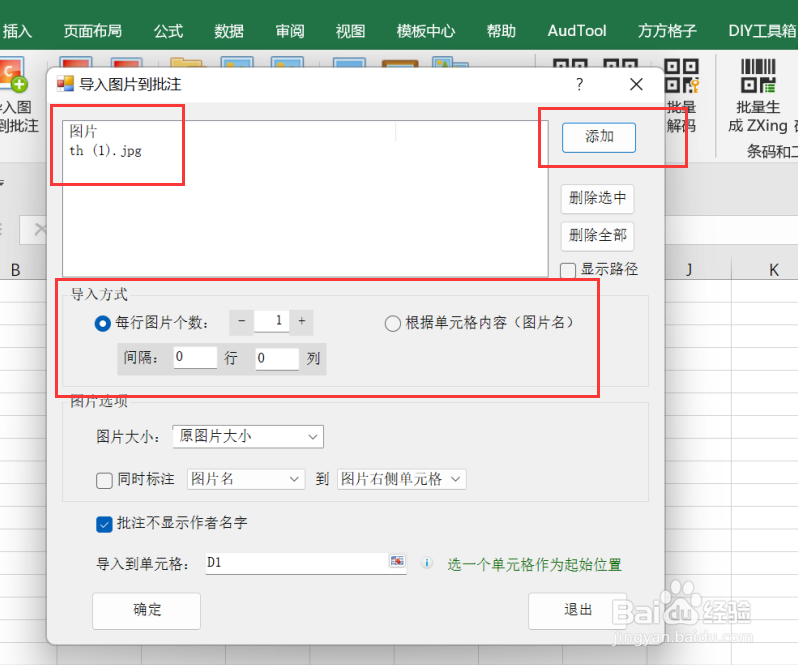 6/6
6/6如图所示,点击确定后,就可以获得我们所需要的结果了。
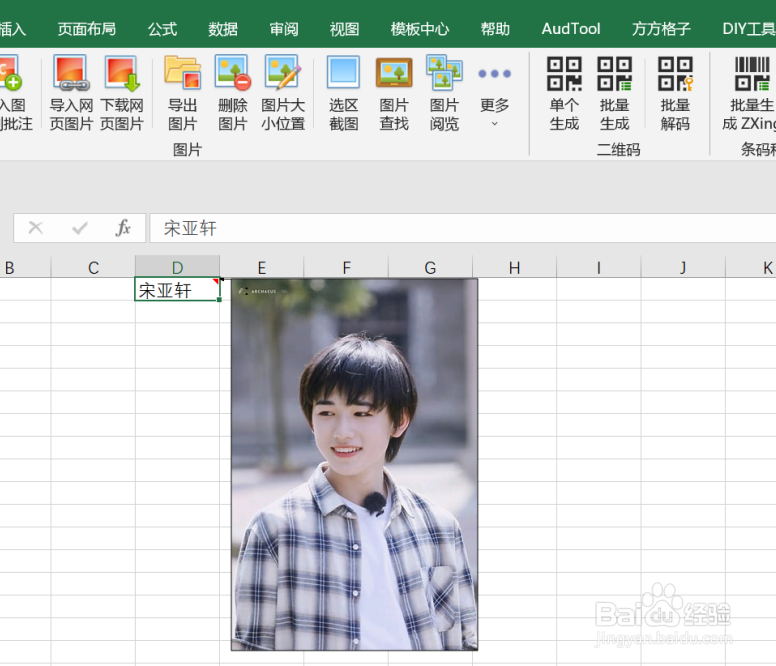 注意事项
注意事项如有帮助帮忙点赞哦!
EXCEL图片工具导入图片到批注版权声明:
1、本文系转载,版权归原作者所有,旨在传递信息,不代表看本站的观点和立场。
2、本站仅提供信息发布平台,不承担相关法律责任。
3、若侵犯您的版权或隐私,请联系本站管理员删除。
4、文章链接:http://www.1haoku.cn/art_1107032.html
上一篇:怎样申请一户5人多人口电价
下一篇:老头环如何获取白狼战鬼套装
 订阅
订阅